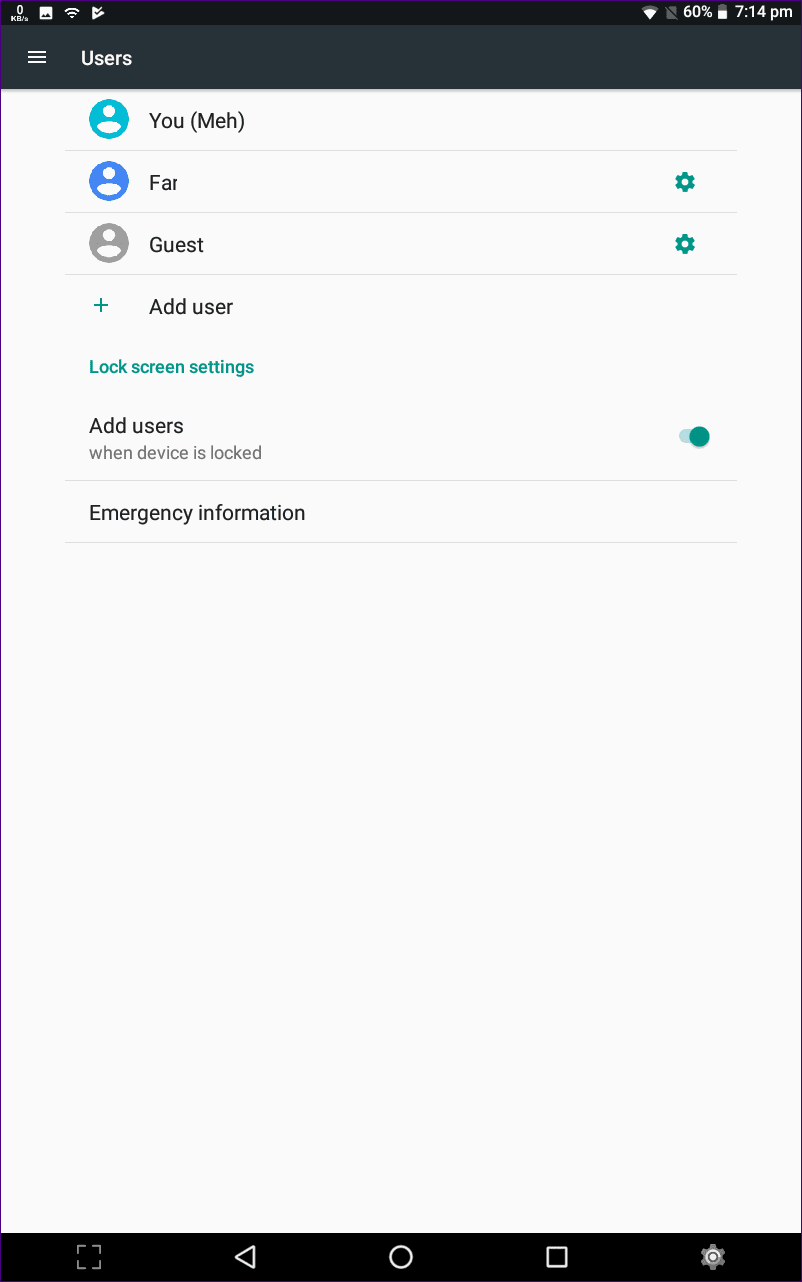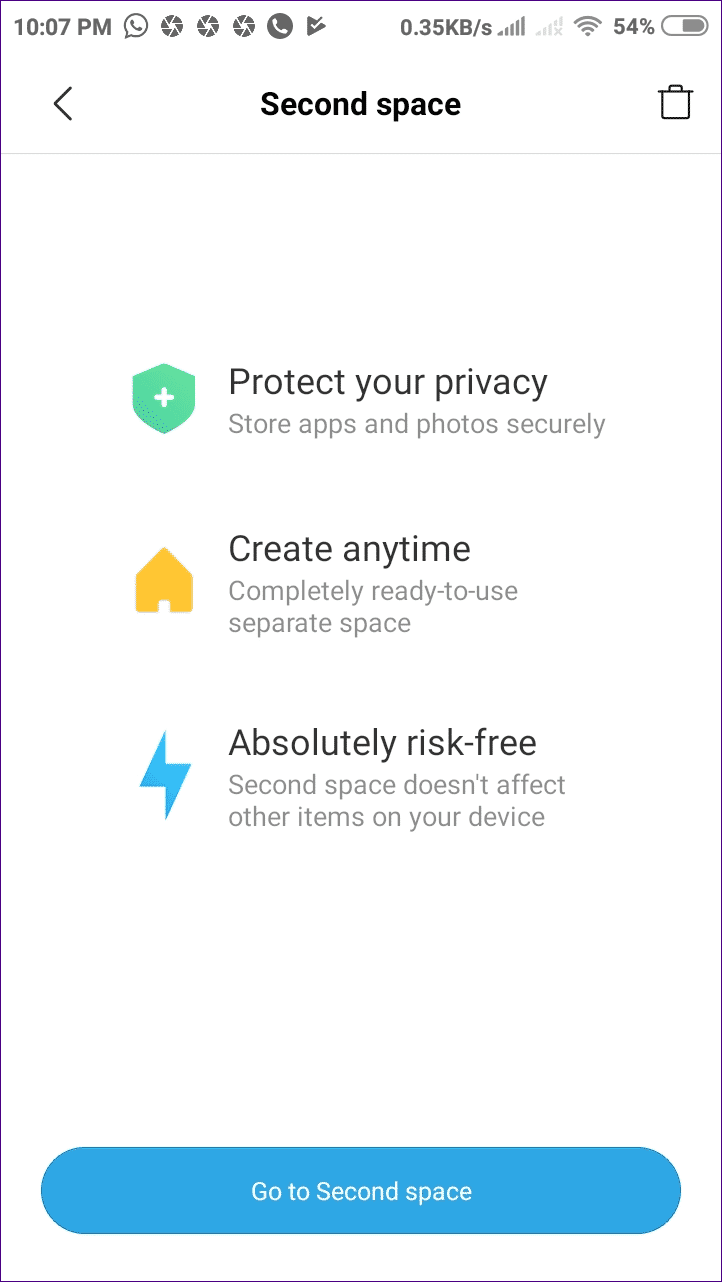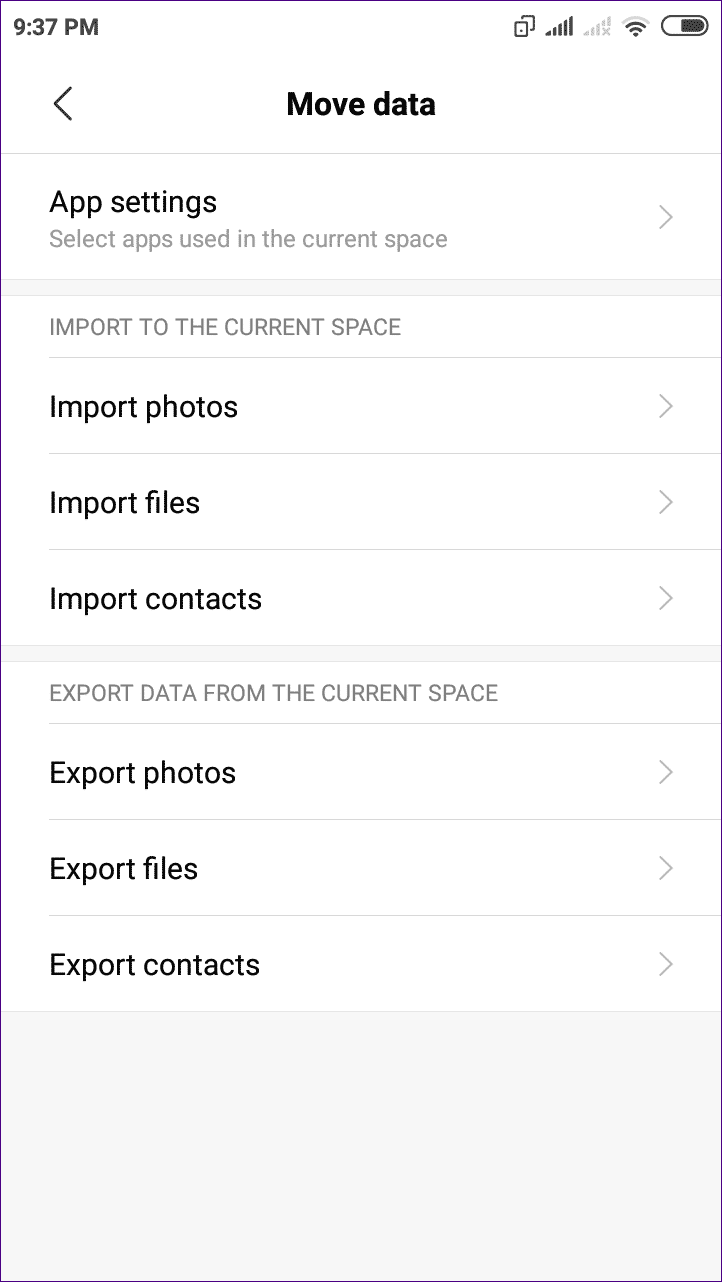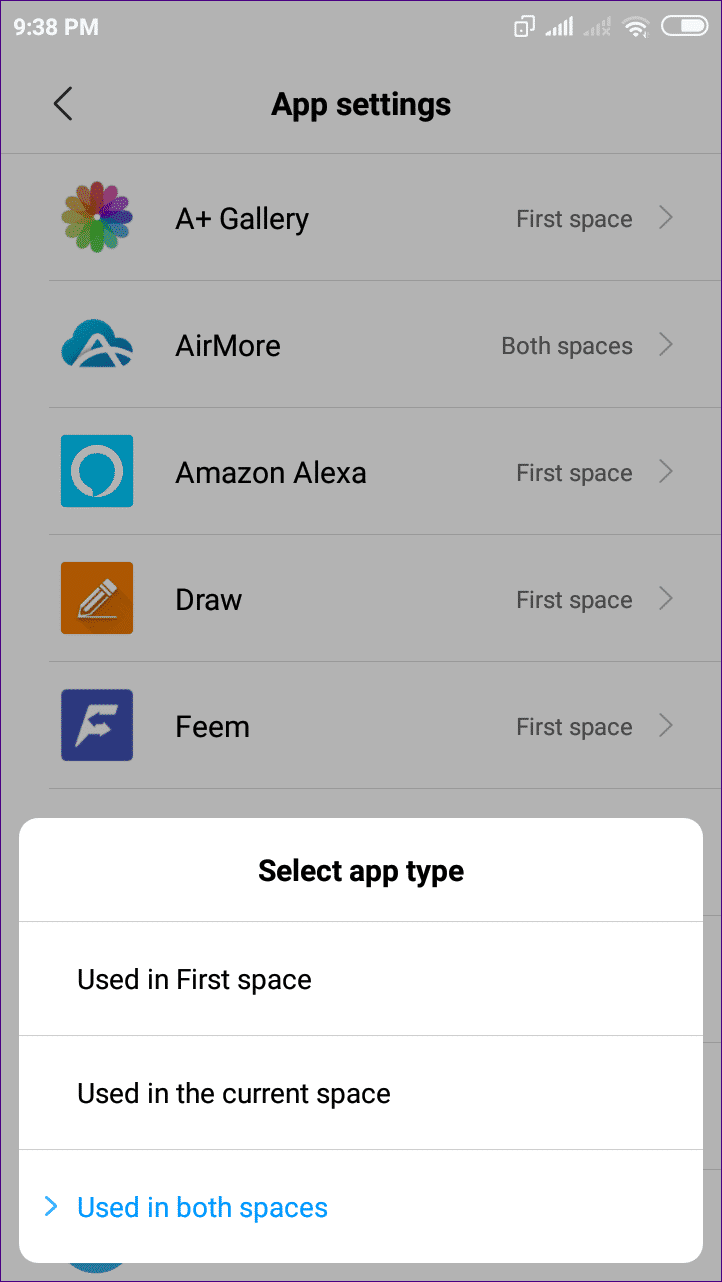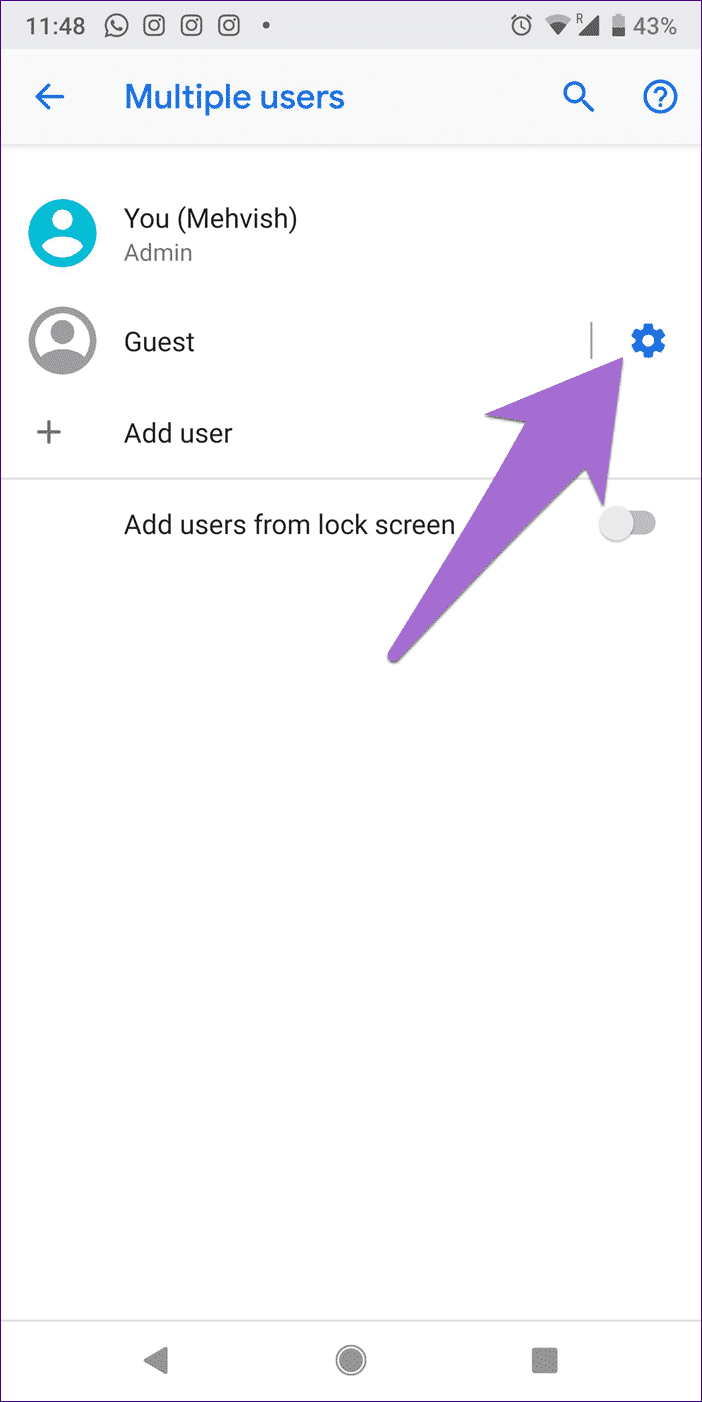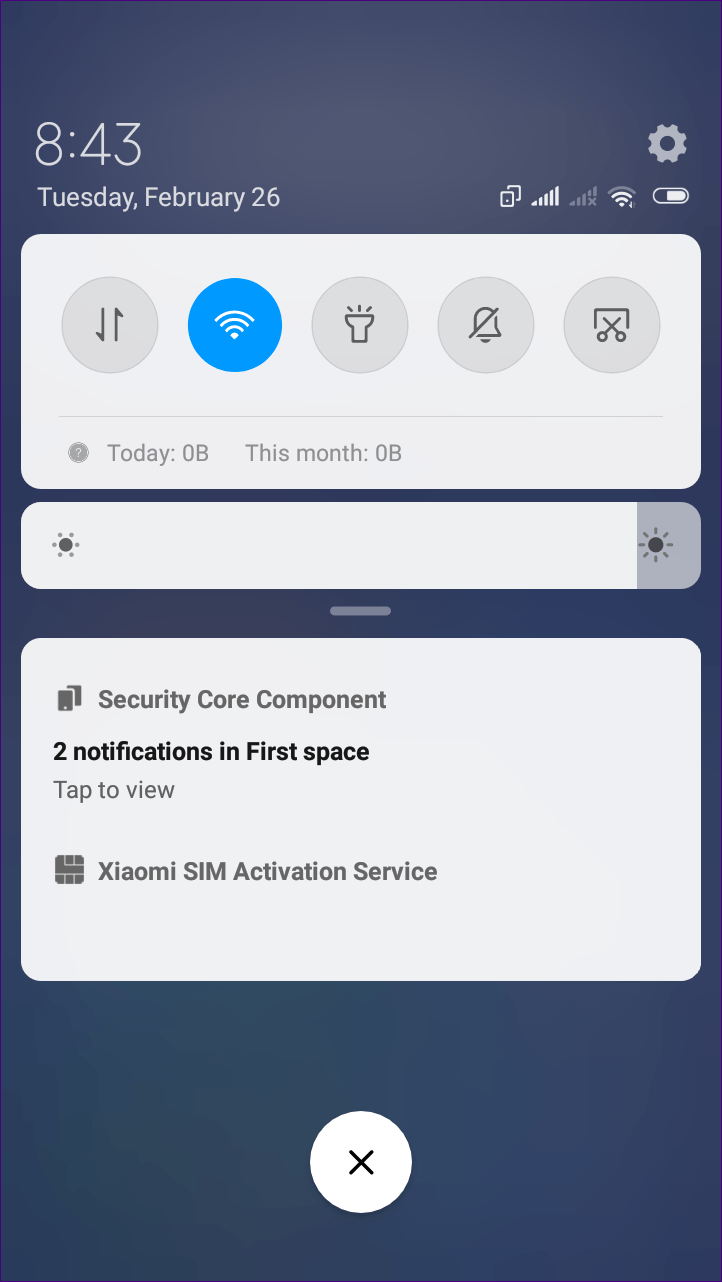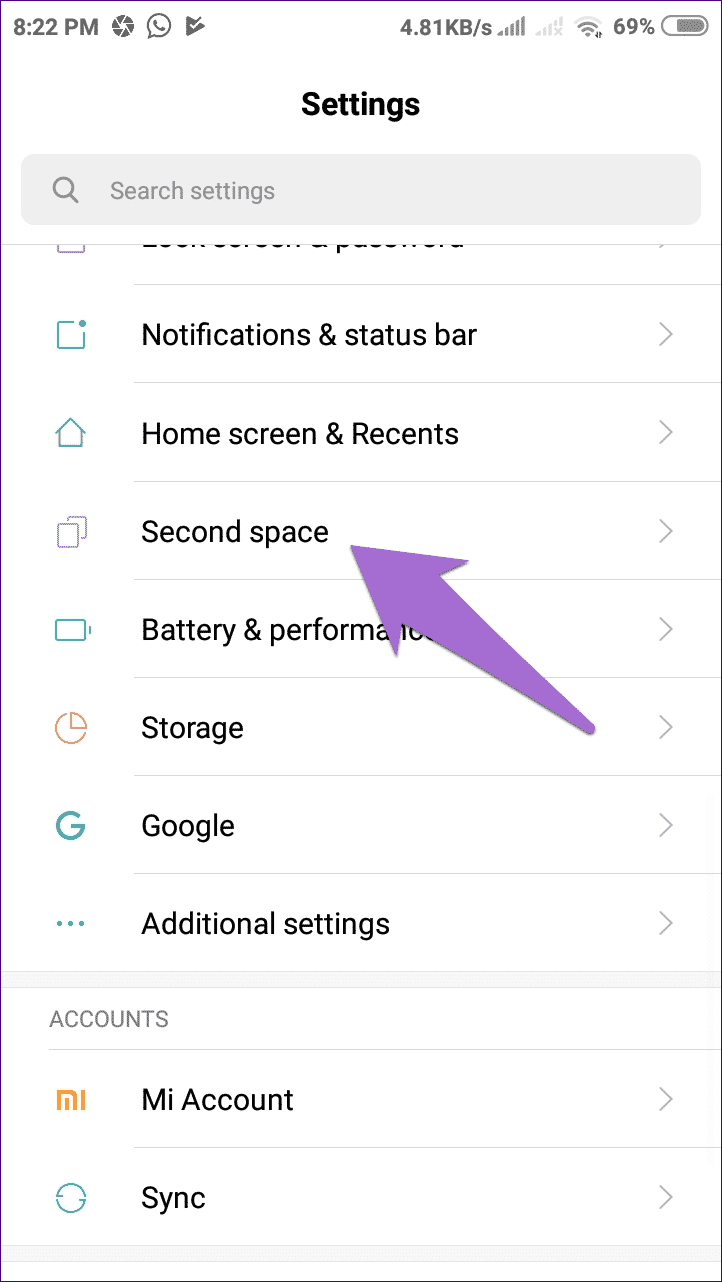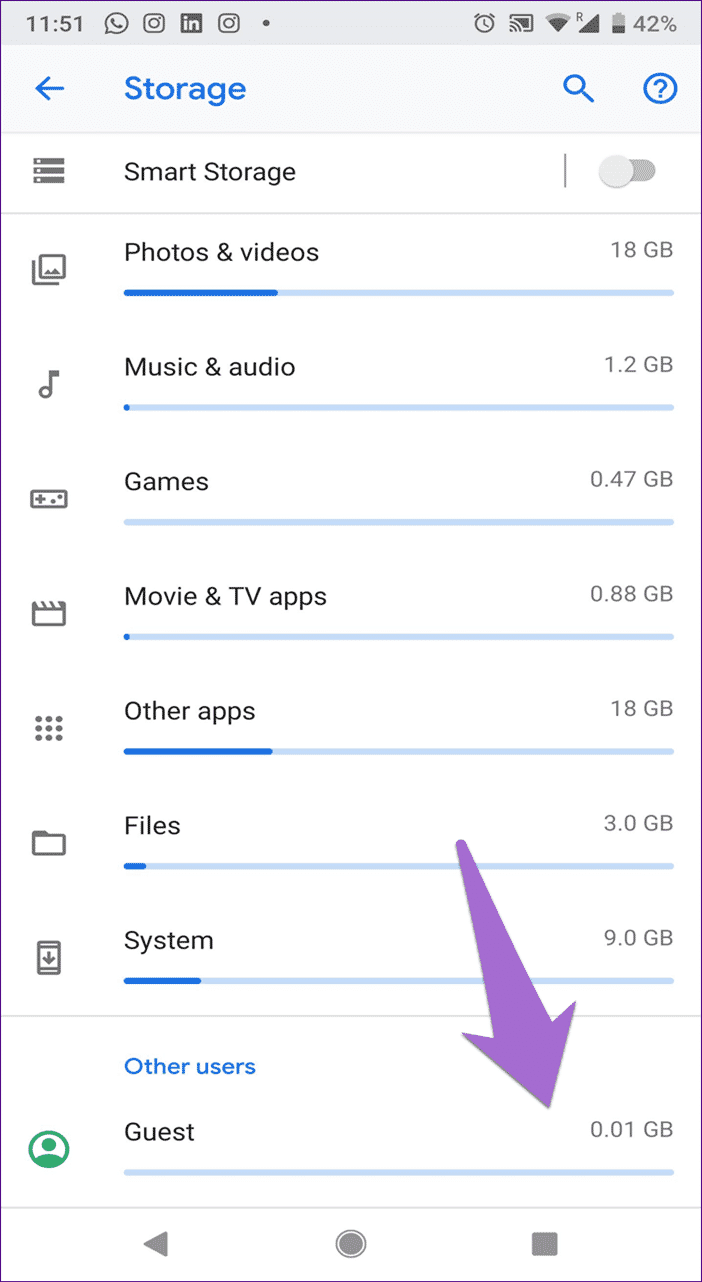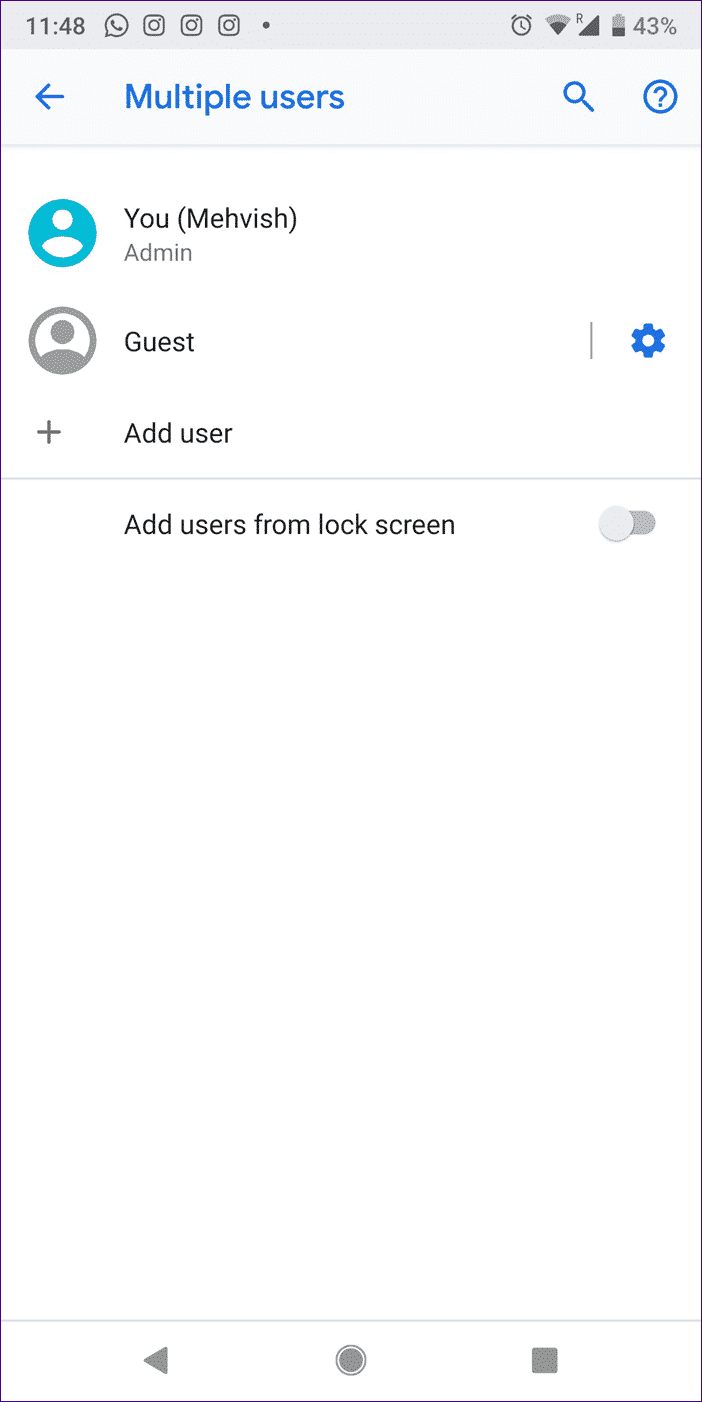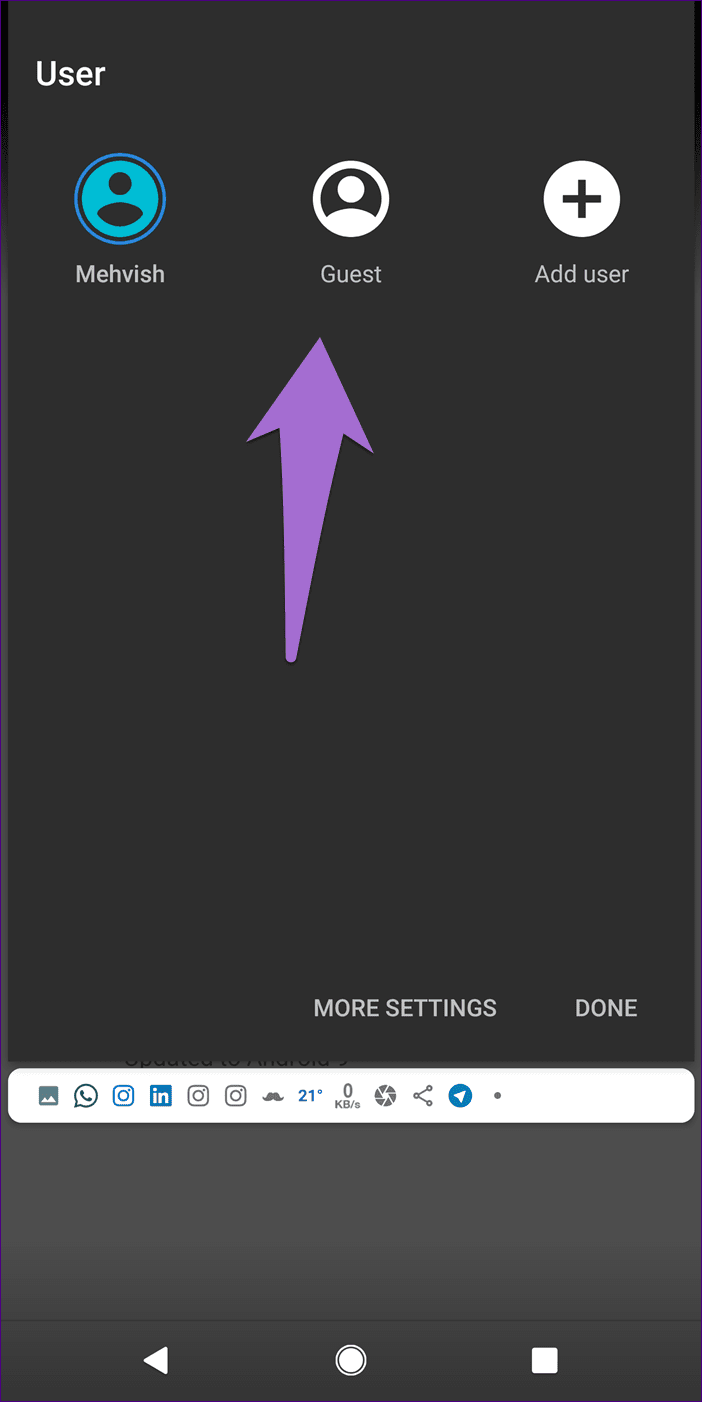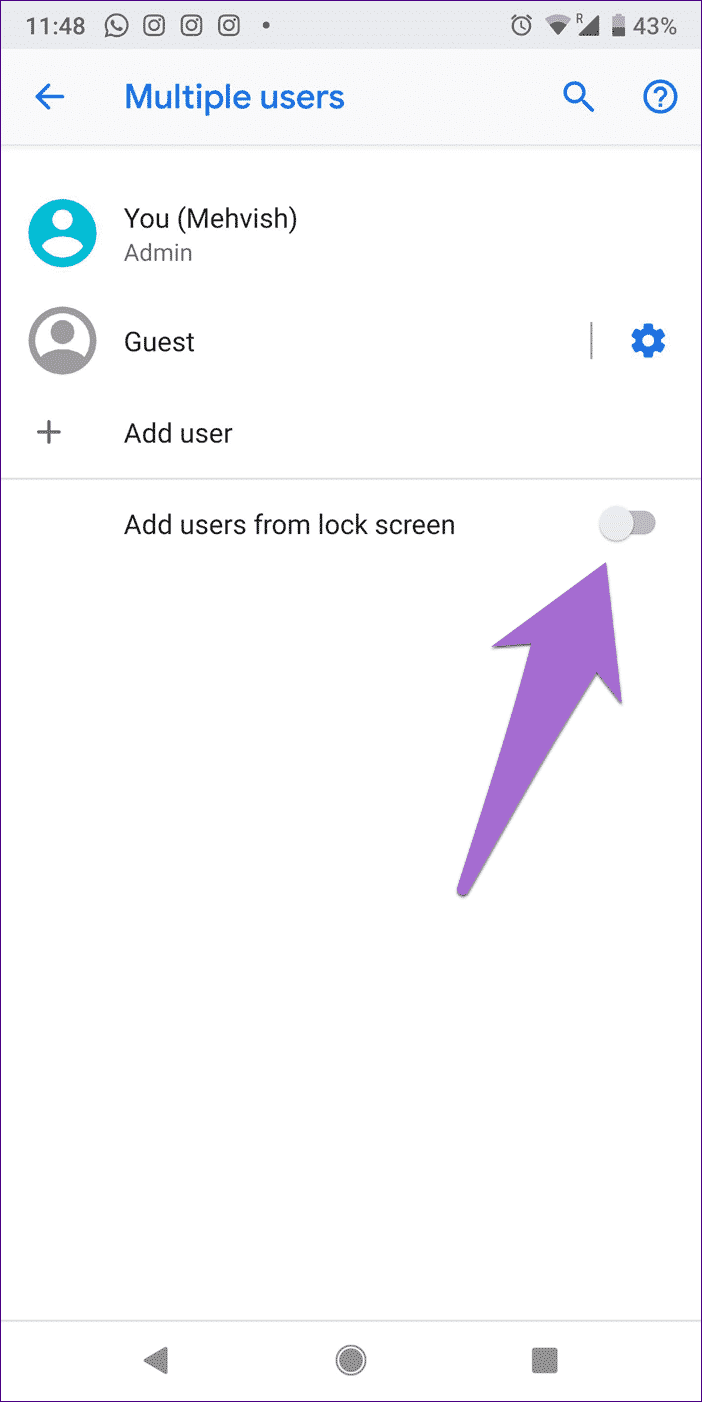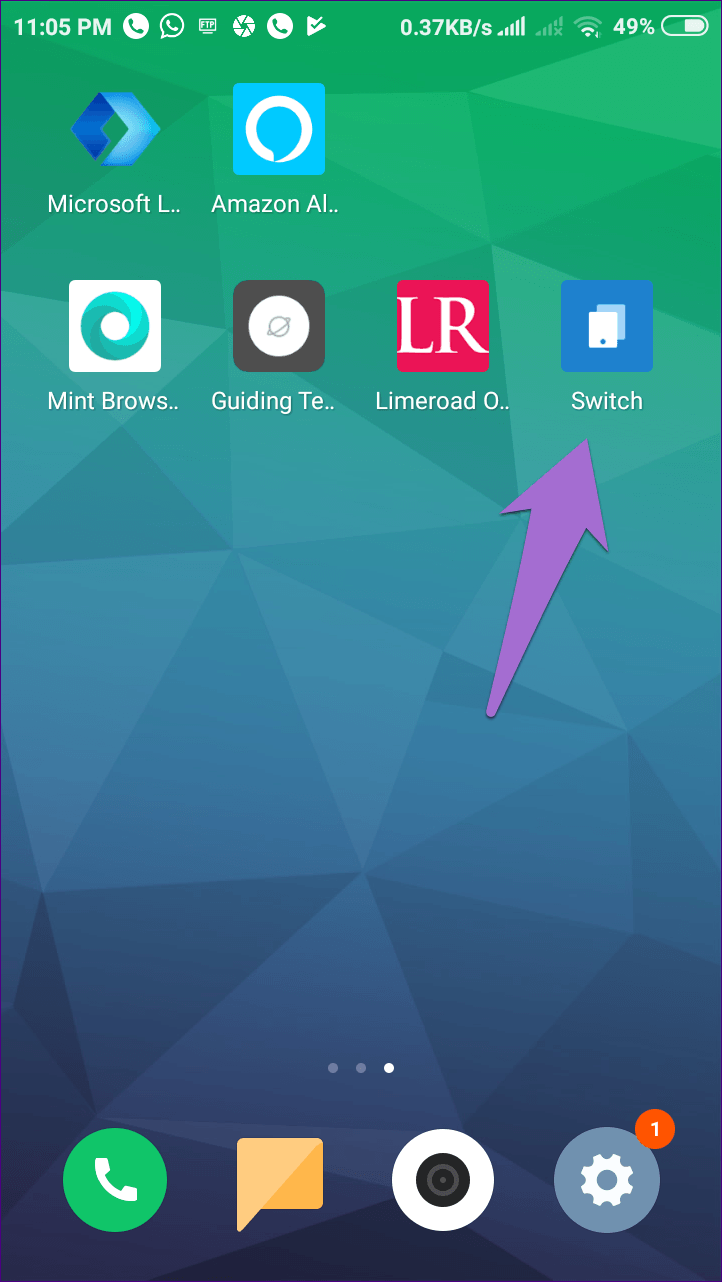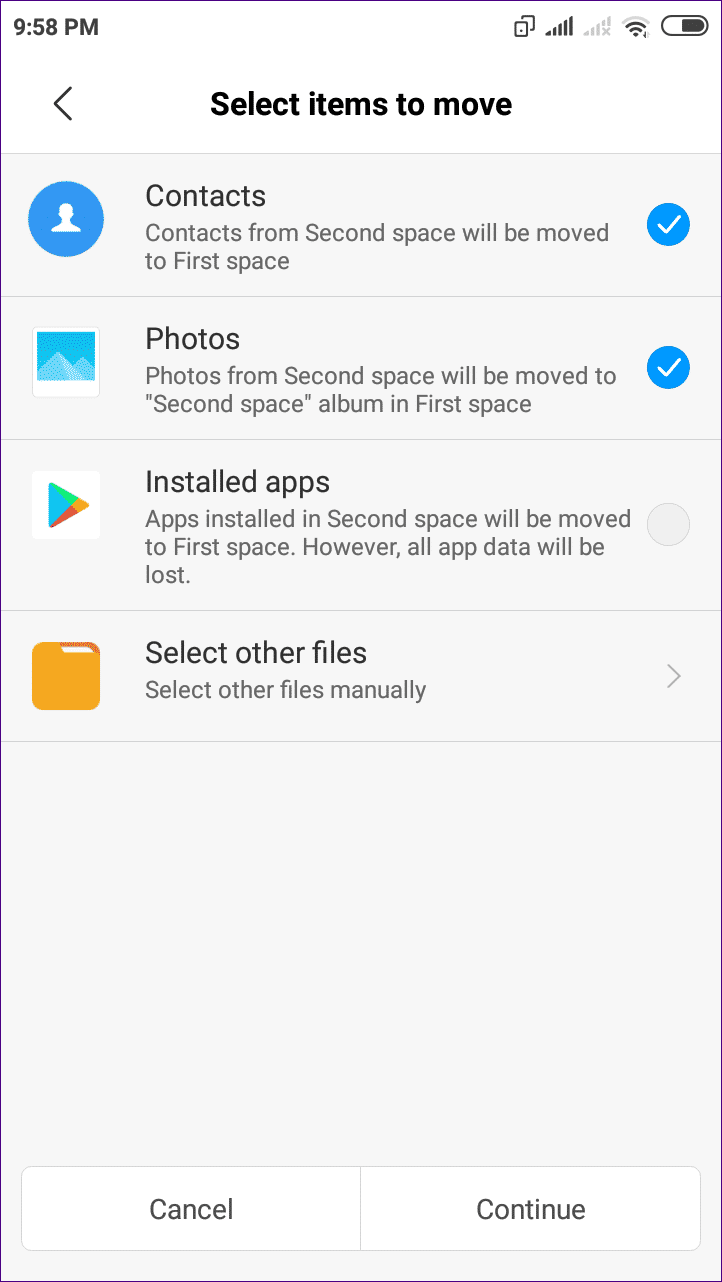Guest Mode مقابل Second Space: ما هو الفرق؟
عندما يسأل شخص ما عن هاتفنا لفترة قصيرة ، يكون التبديل إلى ملف تعريف الضيف مفيدًا جدًا. ليس لدى ملف تعريف الضيف أي وصول إلى بيانات المسؤول ، ويمكن حذفه بسرعة أيضًا.

على الرغم من أن الوظيفة جزء أساسي من هواتف Android التي تم تخزينها ، إلا أن بعض أشكال Android المخصصة قد حلت محلها مع إصداراتها المعدلة. على سبيل المثال ، إذا كنت قد قرأت مؤخرًا منشورنا على وضع الضيف في Android ، فربما حاولت استخدامه على هاتف MIUI الجاري. وأنا متأكد أنك يجب أن تكون بخيبة أمل لأن وضع الضيف غير موجود عليه. ذلك لأن Xiaomi يوفر مساحة ثانية بدلاً من ميزة المستخدمين على هواتف MIUI التي تعمل.
قد تتساءل كيف يختلف الفضاء الثاني عن وضع الضيف أو المستخدمين على Android. دعونا نتعرف عليها في هذا المنشور.
المعركة الرئيسية: GUEST PROFILE VS SECOND SPACE
تتيح لك كلتا الميزتين مشاركة هاتفك مع الآخرين عن طريق إنشاء مساحة منفصلة دون مشاركة ملفاتك ، وبالتالي الحفاظ على الخصوصية. على الرغم من أن وضع الضيف قابل للإزالة بعد كل جلسة ، يتم تزويد المستخدمين بمساحة تخزين دائمة ومستقلة على هاتفك في المساحة الثانية. لن يكون لتسجيل الخروج أي تأثير على التطبيقات والبيانات والإعدادات المثبتة.
أنواع المستخدمين
يعد ملف الضيف على الأسهم Android جزءًا من ميزة “المستخدمين” حيث يمكنك أيضًا الحصول على مستخدمين ثانويين إلى جانب مالك الهاتف. بينما يوفر ملف تعريف الضيف مساحة مؤقتة للجلسة الحالية فقط ، يبقى المستخدم الثانوي على هاتفك حتى تقوم بحذفه يدويًا تمامًا كما هو الحال في المساحة الثانية.
من ناحية أخرى ، لا تحتوي المساحة الثانية على المستخدمين أو وضع الضيف لأنه مجرد مساحة واحدة منفصلة عن تلك التي يستخدمها المسؤول أو مالك الهاتف. الفضاء الثاني يذكرك أساسا للمستخدمين الثانويين. يتيح لك المستخدمون الثانويون والمساحة الثانية مشاركة هاتفك مع شخص يستخدمه بشكل متكرر مثل طفلك.
عدد SPACES و GUESTS
يتيح لك MIUI إنشاء مساحة ثانية واحدة فقط (وبالتالي الاسم) وينطبق الشيء نفسه على وضع الضيف الموجود على Android. ستحتاج إلى حذف أي جلسة ضيف حالية لبدء جلسة جديدة.
ومع ذلك ، يمكن أن يكون لديك عدة مستخدمين ثانويين. على سبيل المثال ، يمكنك الحصول على واحد لبيانات / تطبيقات عملك ، ويمكن لأطفالك استخدام الآخر.
أجهزة الروبوت المدعومة
وضع الضيف متاح على هواتف Android / الأجهزة اللوحية التي تعمل بنظام Android 5.0 Lollipop وما فوق. يمكن أن يكون الهاتف من أي علامة تجارية مثل Google و Moto و Nokia وما إلى ذلك. يمكنك أيضًا تخزين هواتف Android من Xiaomi مثل وضع الضيف Mi Mi support. إنه متاح أيضًا على الأجهزة التي تستخدم أشكالًا مخصصة مثل OnePlus.
متوفر في MIUI 8 وما فوق ، والمساحة الثانية مقصورة على MIUI التي تعمل بالهواتف من Xiaomi فقط.
مشاركة الرعاية (أم لا)
هذا حيث تتشابه كلتا الميزتين. عندما تقوم بالتبديل إلى Second space أو ملف تعريف الضيف للمرة الأولى ، سيبدو هاتفك بمثابة هاتف جديد لكلا منهما يعرض فقط التطبيقات المثبتة مسبقًا (بدون بيانات).
لا يتم مشاركة التطبيقات التي تم تنزيلها وبيانات التطبيق (الدردشات وبيانات اللعبة وتفاصيل تسجيل الدخول وما إلى ذلك) والملفات (الصور ، والصوت ، والفيديو ، وملفات PDF ، وما إلى ذلك) مع أيٍّ منهما ، مما يتيح لشخصين استخدام نفس الهاتف مع الحفاظ على بيانات منفصلة.
ومع ذلك ، تأتي ميزة Second Space بميزة مثيرة للاهتمام تتمثل في استيراد البيانات من First Space ، فقط بإذن من المسؤول (إذا كانت كلمة المرور محمية). بفضل ذلك ، لا يمكنك التبديل بين المسافات للوصول إلى ملفاتك.
يمكنك استيراد تثبيت التطبيق (بدون بيانات) وجهات الاتصال والملفات (الصور ومقاطع الفيديو وملفات PDF والمستندات وما إلى ذلك). خمين ما؟ يمكنك حتى تصدير الملفات إلى الفضاء الأول من الفضاء الثاني.
أثناء استيراد / تصدير الملفات ، سوف تسأل الواجهة عما تريد فعله بشأن الملفات الأصلية – إذا كنت ترغب في الاحتفاظ بها في المساحة الحالية أو حذفها أو الاحتفاظ بها على كلا الفراغتين. إذا قمت بتخزين ملف على كلا الفراغتين ، فسيقوم النظام بإنشاء نسخة من الملف الأصلي ولا يشاركه بين المسافات. هذه هي الطريقة التي ينتهي بها كلا الملفين باستهلاك المزيد من السعة التخزينية.
المكالمات و الرسائل نصية قصيرة ، اتصالات ، وتاريخ الاتصال
الاستخدام الأساسي للهاتف الذكي هو دعوة الناس. المساحة الثانية لا تضع أي قيود على المكالمات حيث يمكنك استقبال أو إجراء المكالمات افتراضيًا. حتى سجل المكالمات متاح في الفضاء الثاني. ومع ذلك ، لن يتمكن المستخدم في المساحة الثانية من الوصول إلى جهات اتصال مستخدم الفضاء الأول (إلا إذا قمت باستيرادها).
وبالمثل ، يمكنك إرسال واستقبال الرسائل القصيرة من الفضاء الثاني. ستكون جميع رسائلك السابقة مرئية في المساحة الثانية أيضًا.
على العكس من ذلك ، بينما يدعم وضع الضيف المكالمات الواردة ، يتم إيقاف تشغيل القدرة على إجراء مكالمات من وضع الضيف افتراضيًا. لا تتم مشاركة جهات الاتصال وسجل المكالمات في وضع الضيف. يتم ذلك لمنع سوء الاستخدام. ومع ذلك ، يمكنك تمكين المكالمات الهاتفية الصادرة في وضع الضيف باستخدام إعداد “تشغيل المكالمات الهاتفية”.

عندما يتعلق الأمر بالرسائل النصية القصيرة ، تكون رسائلك السابقة مخفية ، ولا يمكنك إرسال أو استقبال الرسائل القصيرة في وضع الضيف.
- ملاحظة: القدرة على عرض وإرسال الرسائل القصيرة متاحة للمستخدمين الثانويين.
دينغ! لديك إخطار
عندما تكون في ملف تعريف الضيف ، لن تتلقى إعلامات من التطبيقات المثبتة على ملفات التعريف الأخرى. ومع ذلك ، فإن الأمور مختلفة عن الفضاء الثاني. هنا يمكنك تمكين الإعداد الذي يخطرك بإخطار وارد في المساحة الأولى. لحسن الحظ ، يتم إخفاء محتوى الإعلام.
لتمكين الإشعارات ، انتقل إلى الإعدادات> المساحة الثانية أثناء تواجدك في المساحة الثانية. تمكين “إظهار الإشعارات من المسافة الأولى”. وبالمثل ، يمكنك إظهار الإشعارات من المسافة الثانية في المساحة الأولى عن طريق تمكين “إظهار الإشعارات من المساحة الثانية”.
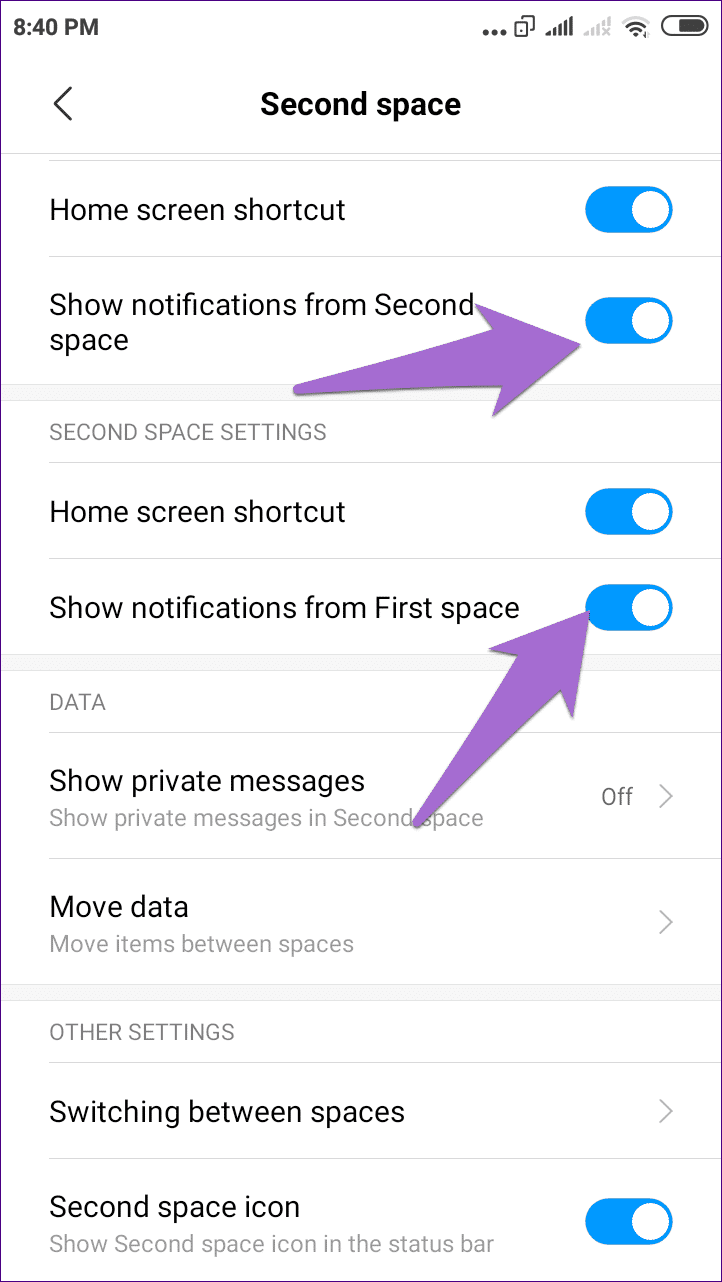
الدخول إلى حساب GOOGLE
لحسن الحظ ، فإن تسجيل الدخول إلى حسابك في Google ليس إلزاميًا لأي من الميزات. سيكون عليك القيام بذلك فقط عندما تريد تنزيل تطبيقات جديدة من متجر Play.
عرض التخزين
إذا كان هاتفك يشغل مساحة تخزين منخفضة ، يمكنك التحقق من المساحة الفعلية التي يشغلها ملف تعريف الضيف / المساحة الثانية.
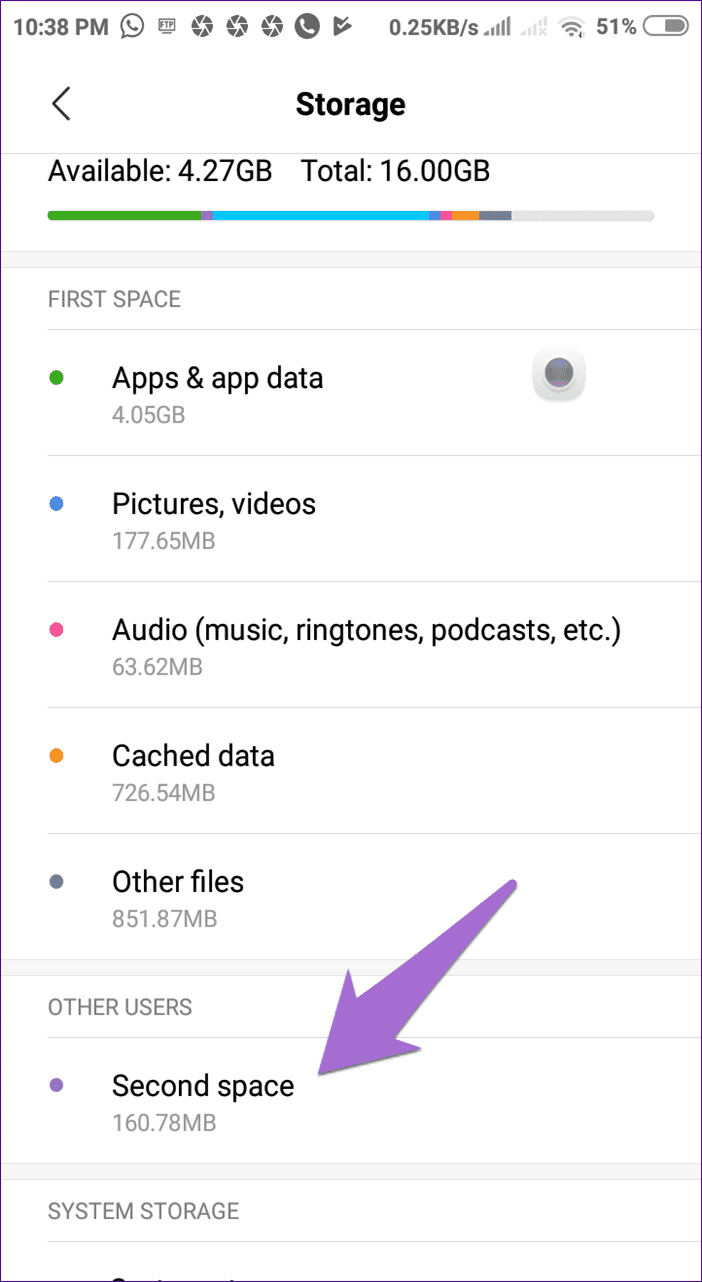
لذلك ، انتقل إلى الإعدادات> التخزين على هاتفك. ستجد مساحة الضيف والثاني ضمن مستخدمين آخرين للهواتف التي تحتوي على مستخدمين وميزة المسافة الثانية على التوالي.
طرق التبديل
في حالة المستخدمين ، هناك ثلاث طرق للتبديل إلى وضع الضيف.
طريقة 1:
في الطريقة الأولى ، انقر فوق خيار الضيف الموجود ضمن “المستخدمين في الإعدادات”.
الطريقة 2:
افتح لوحة الإعدادات السريعة وانقر على أيقونة المستخدم. ثم اضغط على ضيف.
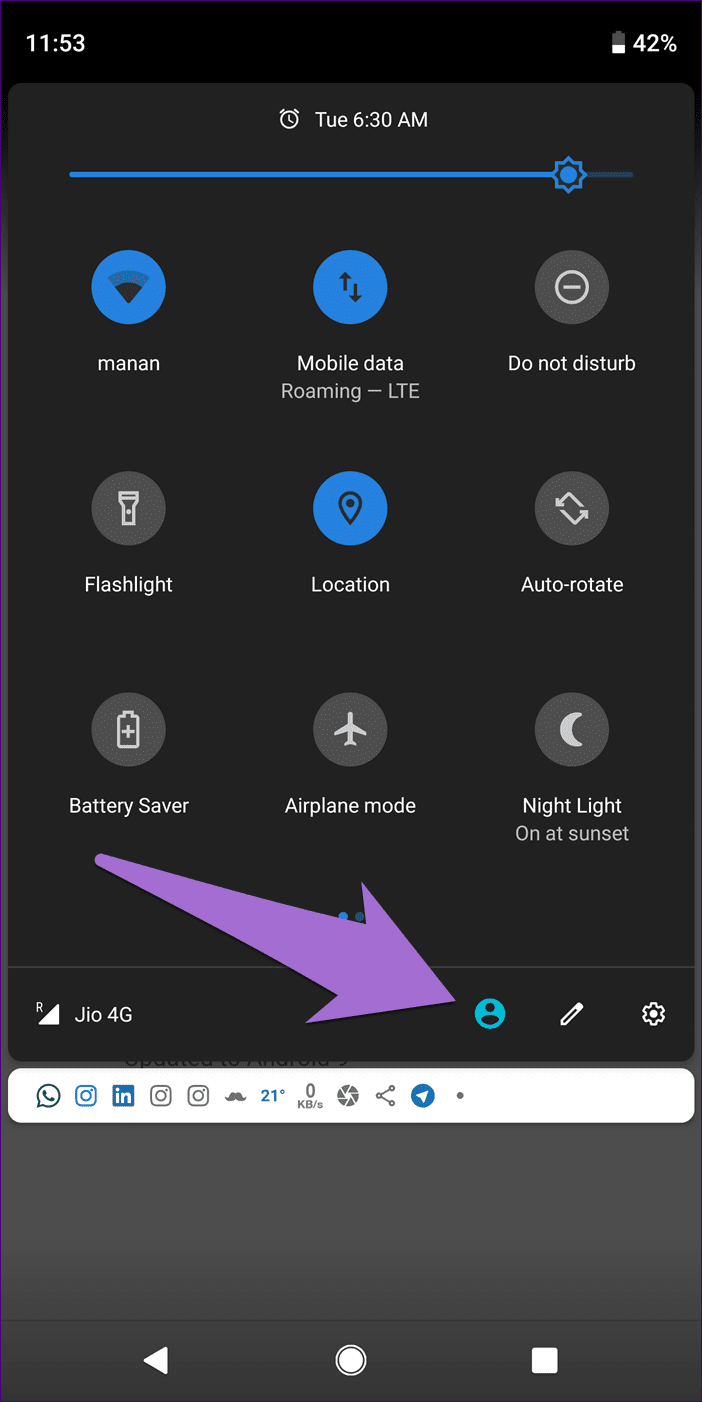
الطريقة الثالثة:
أخيرًا ، قم بتمكين الإعداد “إضافة مستخدمين من شاشة القفل” الموجود ضمن إعداد المستخدمين للتبديل إلى ملف تعريف الضيف مباشرةً من شاشة القفل.
تتيح لك MIUI أيضًا التبديل إلى مساحة مختلفة باستخدام ثلاث طرق. ومع ذلك ، فإن الأساليب مختلفة كما هو مذكور أدناه.
طريقة 1:
اضغط على أيقونة “التبديل” على الشاشة الرئيسية لتبديل المساحات.
الطريقة 2:
انتقل إلى الإعدادات> المساحة الثانية. اضغط على التبديل بين المسافات (في الفضاء الثاني) أو اضغط على انتقال إلى الفضاء الثاني (إذا كنت في الفضاء الأول).
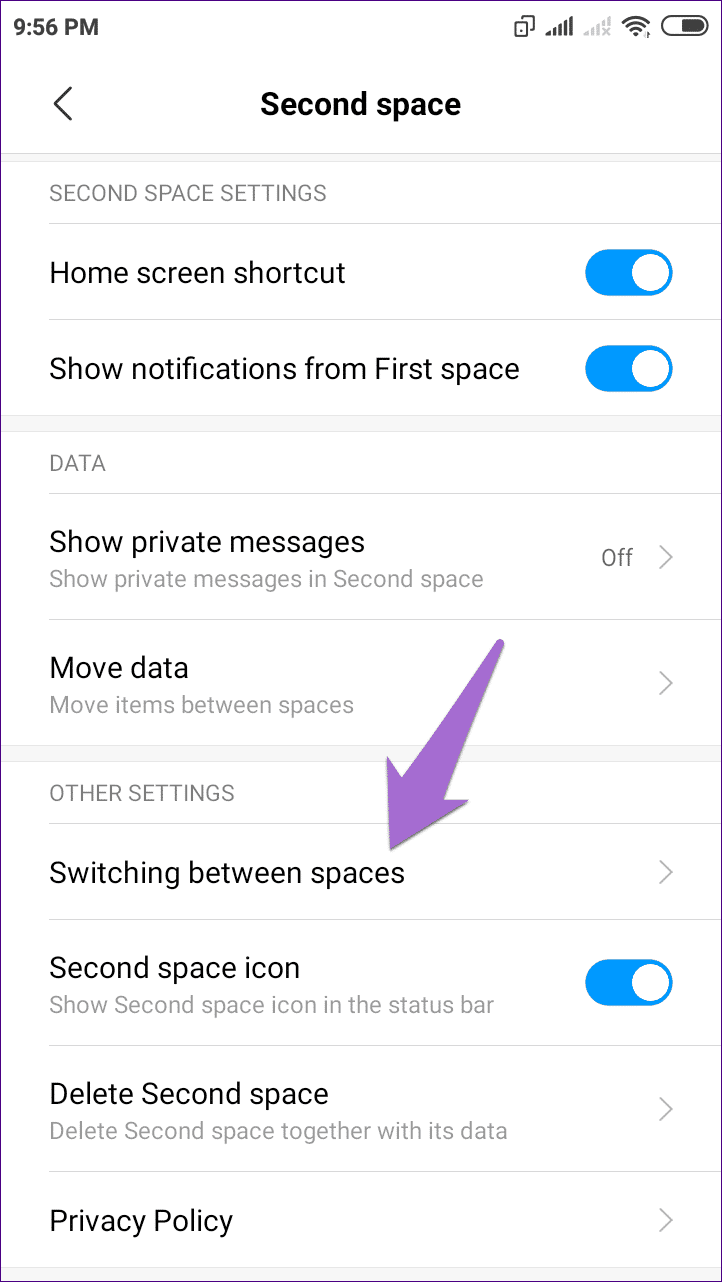
الطريقة 3:
في شاشة القفل ، أدخل كلمة مرور المساحة التي تريد الوصول إليها وسيتم نقلك إلى هناك.
- ملاحظة: على الرغم من أنه يمكنك تعيين كلمة مرور مختلفة لشاشة القفل لملف تعريف الضيف أيضًا ، لا يمكنك التبديل إليها عن طريق إدخال كلمة المرور المعنية مباشرةً.
حان الوقت لحذف كل شيء
يمكنك حذف ملف تعريف الضيف من داخل ملف تعريف الضيف أو من الحساب الرئيسي. الأمر نفسه ينطبق على الفضاء الثاني كذلك.
ومع ذلك ، عند حذف ملف تعريف ضيف ، ستفقد جميع البيانات الموجودة فيه. لكن الأمور مختلفة بالنسبة للمساحة الثانية لأنها توفر لك القدرة على تصدير الملفات إلى الفضاء الأول قبل بدء عملية الحذف. تتوفر الميزة فقط عند حذفها من الفضاء الثاني. إذا قمت بذلك من الفضاء الأول ، فستفقد البيانات ما لم تقم بتصديرها من قبل.
المماثلة حتى الآن مختلفة
وضع الضيف والمساحة الثانية لهما ميزات متطابقة ، لكن كلاهما لهما اختلافات أيضًا. عند استخدام إما لأغراض شخصية ، يمكنك الحصول على مجموعة مختلفة من التطبيقات فيه ، فقط في حالة رغبتك في إخفائها هناك أو يمكنك أيضًا مشاركتها مع جهازك دون استخدام الأشياء الشخصية الخاصة بك مع أخ أو طفل.
أخيرًا ، يمكنك الاستفادة من المساحة الثانية لفصل تطبيقاتك / بياناتك الشخصية والعملية. للقيام بذلك على هواتف Android الأخرى ، قم بإنشاء ملف تعريف مستخدم آخر بدلاً من وضع الضيف.
على الرغم من أنني أحب القدرة على التبديل إلى مساحة مختلفة عن طريق إدخال رمز المرور مباشرةً ، إلا أنني أرغب في الحصول على المزيد من المستخدمين في MIUI وأيضًا وضع الضيف – وضع يتيح لشخص ما استخدام الهاتف لفترة قصيرة.
أي واحد تحب – الفضاء الثاني أو وضع الضيف؟ اسمحوا لنا أن نعرف في التعليقات أدناه.